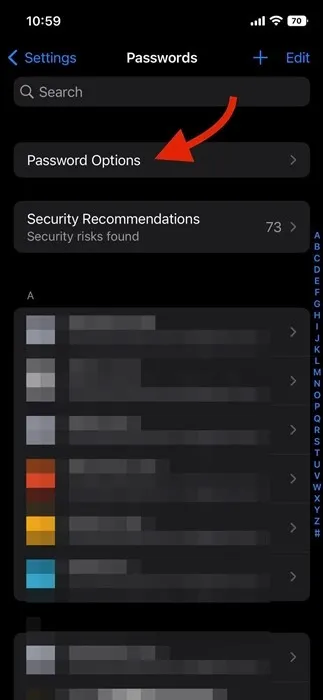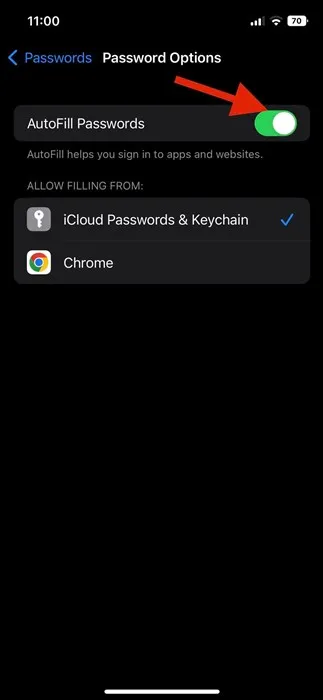เมื่อ Apple เปิดตัว iOS 12 มีตัวจัดการรหัสผ่านที่ยอดเยี่ยม ตัวจัดการรหัสผ่านคล้ายกับที่คุณเห็นบนเว็บเบราว์เซอร์ Chrome ด้วยตัวสร้างรหัสผ่าน iOS เมื่อคุณสมัครใช้บริการบนเว็บไซต์และแอพ คุณสามารถอนุญาตให้ iPhone ของคุณสร้างรหัสผ่านที่คาดเดายากสำหรับบัญชีของคุณ
ตัวสร้างรหัสผ่าน iOS
เครื่องกำเนิดรหัสผ่าน iOS ถูกเปิดใช้งานโดยค่าเริ่มต้นบน iPhone ทุกเครื่อง และเมื่อตรวจพบเว็บไซต์หรือแอพที่รองรับ ระบบจะแสดงรหัสผ่านที่ไม่ซ้ำใครและซับซ้อน นอกจากนี้ยังมีตัวเลือกการจัดการรหัสผ่านบางอย่างแก่คุณ เช่น:
ใช้รหัสผ่านที่รัดกุม: รหัสผ่านนี้เลือกรหัสผ่านที่สร้างขึ้น
ไม่มีอักขระพิเศษ: บุคคลนี้สร้างรหัสผ่านที่รัดกุมซึ่งประกอบด้วยตัวเลขและตัวอักษรเท่านั้น หากต้องการใช้ ให้คลิกตัวเลือกอื่นๆ > ไม่มีอักขระพิเศษ
ความง่ายในการเขียน: สิ่งนี้จะสร้างรหัสผ่านที่คาดเดายากซึ่งง่ายต่อการพิมพ์ ในการใช้งาน ให้เลือก ตัวเลือกอื่นๆ > ความง่ายในการพิมพ์
เลือกรหัสผ่านของฉัน: อนุญาตให้คุณสร้างรหัสผ่านของคุณเอง ในการใช้งาน ให้เลือก ตัวเลือกอื่นๆ > เลือกรหัสผ่านของฉัน
เมื่อคุณสร้างรหัสผ่านด้วยตัวสร้างรหัสผ่าน iOS แล้ว iPhone ของคุณจะเก็บรหัสผ่านไว้ในพวงกุญแจ iCloud และใส่ข้อมูลเหล่านั้นบนเว็บไซต์และแอพโดยอัตโนมัติ แม้ว่าฟีเจอร์นี้จะสะดวกเพราะช่วยให้คุณไม่ต้องวุ่นวายกับการจำรหัสผ่าน แต่ผู้ใช้จำนวนมากต้องการปิดฟีเจอร์นี้ด้วยเหตุผลที่แท้จริง
ปิดการแนะนำรหัสผ่านอัตโนมัติบน iPhone
พวกเขาไม่ชอบความคิดที่จะกรอกรหัสผ่านโดยอัตโนมัติด้วยเหตุผลด้านความเป็นส่วนตัว หากคุณคิดเหมือนกัน คุณต้องปิดใช้งานรหัสผ่านแนะนำอัตโนมัติบน iPhone ของคุณ
หากต้องการปิดใช้งานรหัสผ่านแนะนำอัตโนมัติบน iPhone คุณต้องปิดใช้งานคุณสมบัติป้อนอัตโนมัติของ Apple การปิดใช้งานคุณสมบัติป้อนอัตโนมัติจะปิดใช้งานตัวสร้างรหัสผ่านบน iPhone ของคุณ ต่อไปนี้เป็นวิธีปิดใช้งานการป้อนรหัสผ่านอัตโนมัติบน iPhone
1. ก่อนอื่น เปิดแอปการตั้งค่าบน iPhone ของคุณ ในแอปการตั้งค่า ให้เลื่อนลงแล้วแตะรหัสผ่าน
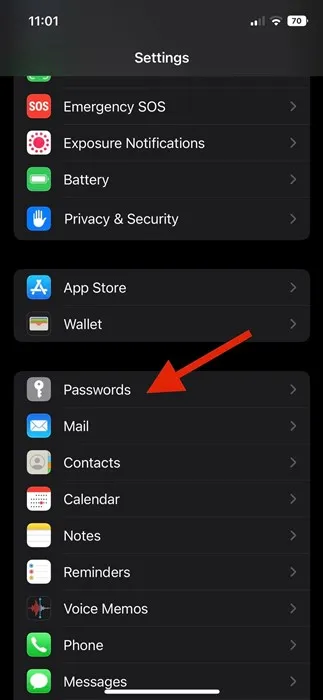
2. บนหน้าจอรหัสผ่าน ให้แตะ ตัวเลือก كلمةالمرور .
3. ถัดไป ในตัวเลือกรหัสผ่าน ปิดสวิตช์สลับ ป้อนอัตโนมัติ สำหรับรหัสผ่าน .
4. การดำเนินการนี้จะปิดใช้งานการป้อนรหัสผ่านอัตโนมัติบน iPhone ของคุณ จากนี้ไป iPhone ของคุณจะไม่กรอกรหัสผ่านในแอปและเว็บไซต์อีกต่อไป
นี่ไง! การดำเนินการนี้จะปิดใช้งานตัวสร้างรหัสผ่านบน iPhone ของคุณ
อ่าน: วิธีเปิดใช้งานและใช้ Quick Note บน iPhone ใน iOS 16
ดังนั้น คู่มือนี้เป็นข้อมูลเกี่ยวกับวิธีปิดคำแนะนำรหัสผ่านอัตโนมัติบน iPhone หากคุณต้องการใช้คุณสมบัตินี้อีกครั้ง เพียงเปิดใช้งานการสลับในขั้นตอนที่ 3 หากคุณต้องการความช่วยเหลือเพิ่มเติมในการปิดใช้งานคำแนะนำรหัสผ่านอัตโนมัติบน iOS โปรดแจ้งให้เราทราบในความคิดเห็นด้านล่าง